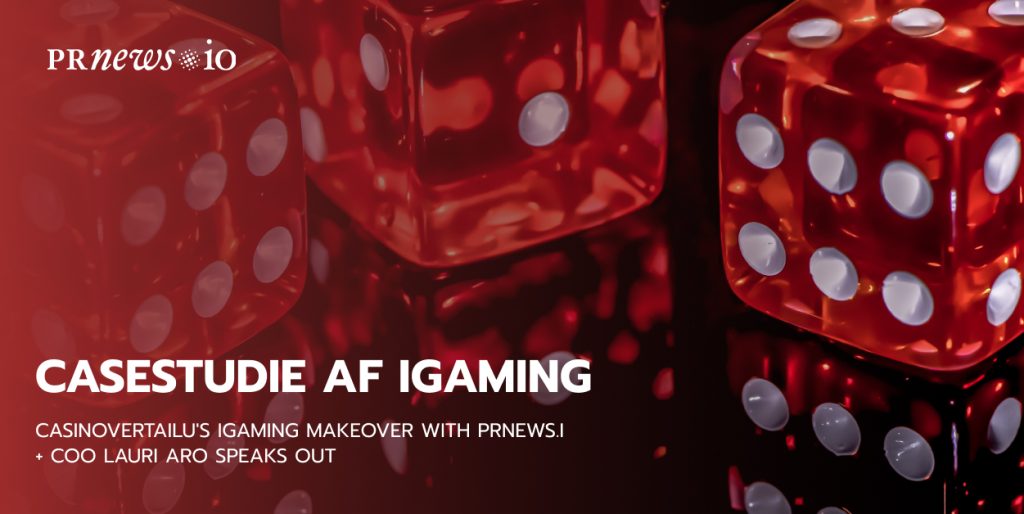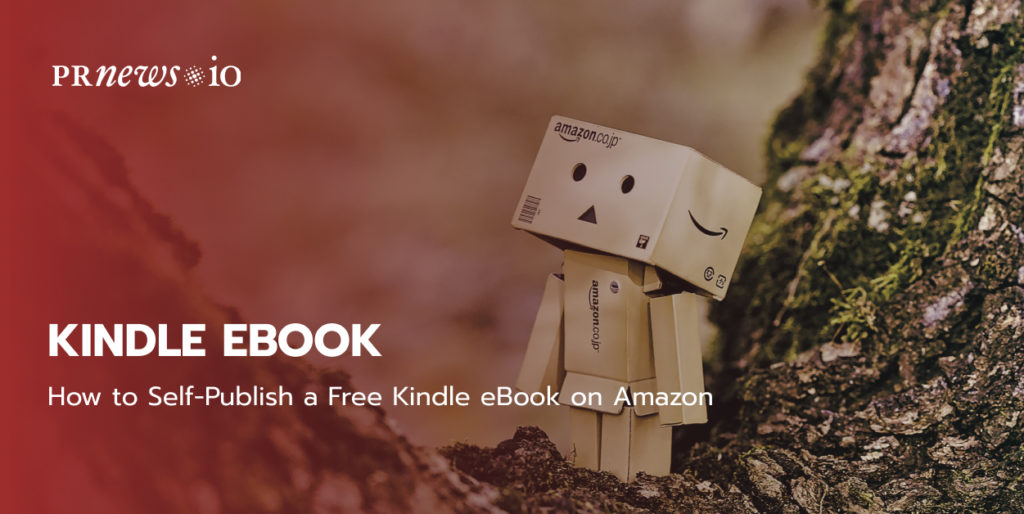
Vil du dele dine historier med verden? Har du nogensinde overvejet at selvudgive den på Amazon eller lignende platforme for at lade flere mennesker føle og dele dine følelser?
Selvudgivelse på Amazon blev tilgængelig i 2007. Lige siden funktionen blev offentligt tilgængelig, er selvudgivelse blevet betragtet som en form for forfængelig udgivelse, hvor man ikke behøver at beskæftige sig med bogudgivelsesbureauer, gatekeepers og tidskrævende behandling af manuskripter. Selv om det ikke blev betragtet som en tvivlsom proces fra starten, er selvudgivelse blevet en fuldt ud legitim forretning. Nu kan alle, der har en historie, dele den med verden, mens de selv tager sig af e-bogsudgivelsen.
Vi har også erfaring med selvudgivelse på Amazon. Vores gratis Kindle-bog “The Time for Brand “You” Has Come: How to Build a Personal Brand” er allerede tilgængelig til download. Lad os på baggrund af vores erfaring se, hvordan du trin for trin kan selvudgive en gratis e-bog på Amazon.
Amazon Self-Publishing
Amazon er en af de bedste platforme til at begynde at lære selvudgivelse, og et imponerende hjælpsomt fællesskab og en database med undervisningsmateriale på FAQ’er og fora giver dig svar på de mest almindelige spørgsmål. Det er også en win-win-løsning for forfattere at gøre deres historier tilgængelige på Amazon. Platformen har allerede en enorm kundebase, hvilket sikrer, at du vil begynde at få organisk trafik kort tid efter, at du har gjort din bog tilgængelig for publikum.
Kindle Direct Publishing
Med Kindle Direct Publishing (KDP) kan du udgive og styre tre produktstrømme i et enkelt instrumentbræt: e-bøger, trykte bøger og Kindle Vella.
Royalties fra KDp varierer baseret på de forskellige bogformater. Forfattere kan vælge mellem forskellige royalty-muligheder, mens de uploader deres historier. Mens du deler Kindle Vella – den nye Amazon-serieindstilling – kan du tjene royalties baseret på tokens, som brugerne vælger at betale for hver episode.
Hvis du vælger at gøre din bog tilgængelig i trykt form med Amazons print-on-demand-tjeneste, er din royaltysats på paperback og hardback 60 % minus trykomkostningerne.
Online Publicity Workbook
- 100+ content ideas for your B2B startup;
- ideal for do-it-yourself publicity plans;
- schedule your PR campaign in advance.
Hvor andre steder fungerer selvudgivelse?
Amazon er ikke den eneste platform, der understøtter selvudgivelser. Lad os se på andre muligheder, som du kan overveje for at udgive dine historier på egen hånd.
Apple Books og Barnes & Noble
Platformen er ikke så stor som Amazon er. Derfor giver den dig mindre organisk trafik. Amazon Books og Barnes & Noble tilbyder dog en mere ligefrem kompensation for dine værker, idet de giver dig en andel af royalties på 70 %.
Draft2Digital
Draft2Digital er en distributør, der gør dine bøger tilgængelige på andre platforme som Amazon, Apple Books og Barnes & Noble. Forfatternes provision udgør 10 % oven i platformens provision, hvor deres bøger bliver solgt.
Smashwords
Platformen distribuerer dine bøger til destinationer i lighed med Draft2Digital og mange andre platforme og mobilapps. Forfatternes royalties fra salg på Smashwords udgør 80 %, mens salg uden for Smashwords giver 60 % royalties.
Content Marketing Platform
- 100,000+ media publications;
- get backlinks to your product;
- scale work with content distribution.
Sådan udgiver du selv en bog på Amazon KDP
Med det sagt, lad os overveje, hvordan man selv udgiver en Kindle-bog på Amazon Kindle Direct Publishing.
- For at komme i gang skal du oprette en Amazon KDP-konto.
Navigér til kdp.amazon.com og tilmeld dig eller log ind, hvis du allerede har en konto der. Hvis det er første gang, du logger ind på KDP, skal du acceptere brugsbetingelserne. Når det er gjort, bliver du ført til Amazon Author dashboard.
- Føj en ny Kindle e-bog til.
Hvis det er første gang, du selv udgiver en bog på Amazon, skal du navigere til afsnittet Opret en ny titel og klikke på “+Kindle eBook”-indstillingen. Begynd at indtaste oplysninger om din e-bog. Glem ikke at gemme dine ændringer som et udkast, hvis noget afbryder dig midt i processen.
- Specificer Kindle e-bog detaljer.
I det næste trin skal du angive detaljer vedrørende din e-bog som:
- Det primære sprog.
- Navnetitel. Det er en af de mest afgørende dele af e-bogsbeskrivelsen. Læserne vil begynde at bedømme din bog ud fra dens omslag. Tag dig tid til at vælge en fængende og motiverende titel til dit værk.
- Undertitlen er valgfri.
- Author name er det navn, som din e-bog vil blive offentliggjort på Amazon under. Det er med andre ord det navn, som brugerne vil se på bogomslaget. Som du ønsker, kan det være dit rigtige navn eller et pseudonym. Hvis mere end én forfatter har arbejdet på e-bogen, er der sektionerne for bidragydere, hvor du kan angive andre forfatteres navne.
- Skriv den bogbeskrivelse, der skal vises på din bogdetaljeside på Amazon. Du kan bruge op til 4000 tegn i beskrivelsesafsnittet. Husk, at beskrivelsen fungerer som en salgstale til din læser. Jo mere tiltalende den lyder, jo mere salg kan du generere.
- Sæt dine udgivelsesrettigheder. Der er to muligheder, du kan vælge mellem. Hvis du er forfatteren af bogen, skal du vælge den indstilling, der hedder “Jeg ejer ophavsretten og har de nødvendige udgivelsesrettigheder”. En anden mulighed er ejerskab af public domain-værker.
- Indtast nøgleord. Amazon lader dig angive op til 7 nøgleord for din e-bog.
- Vælg kategorier for din bog. Du kan indstille op til to kategorier. Spil klogt, når du træffer dit valg. Det lader dig bestemme, hvor dine læsere vil finde din bog i samlingen.
- Sæt det rigtige aldersinterval. Lad dette felt være tomt, medmindre din e-bog kun gælder for teenagere og børn. Hvis der er en bestemt aldersgruppe, som din historie henvender sig til, skal du angive det mindste og største aldersinterval i de respektive felter.
- Vælg muligheden for udgivelse af e-bog. På dette tidspunkt er det værd at nævne, at du bør udarbejde en velgennemtænkt markedsføringsplan for at sprede budskabet om din bog. Den bedste måde at promovere dit værk på er ved hjælp af e-maillister, mediedækning, forudgående anmeldelser osv. Udarbejd en markedsføringsplan, før du udgiver din e-bog. Hvis du ikke er klar til at udgive bogen med det samme, skal du klikke på “Gem og fortsæt” for at gå videre til de næste trin. Du kan vende tilbage til mulighederne for bogudgivelse senere.
- I afsnittet Manuskript bliver du bedt om at aktivere Digital Right Management for din e-bog. Det er et vigtigt skridt, der forhindrer folk i at kopiere og sende din bog ulovligt til dine brugere. Du kan også ændre DRM-indstillingerne, når din Kindle-bog er offentliggjort.
- I samme afsnit bliver du bedt om at uploade tour Kindle-manuskript. Inden du uploader det, skal du sørge for, at du har redigeret det korrekt, så din e-bog vil se godt ud i alle e-læsere. Før du uploader bogen, skal du lave den om til en velformateret epub-fil. Hvis du har en epub-fil klar, kan du uploade den til Amazon for at se, hvordan den ser ud der. Bogen vil være tilgængelig til forhåndsvisning, når du har uploadet omslagsfilen.
- Opload af bogomslaget. Du kan uploade et færdigt bogomslag i JPG- eller TIFF-formatet eller bruge Cover Creator-værktøjet.
- På dette tidspunkt er din e-bog allerede tilgængelig til forhåndsvisning med Kindle Previewer. Du skal ikke skynde dig med forhåndsvisningen. Læs og test din e-bog omhyggeligt side for side. Dobbelttjek, hvordan billedomslaget ser ud og føles. Sørg for, at navigationen fungerer korrekt, og at alle eksterne links fungerer.
- Hvis du kun ønsker at udgive din e-bog på Amazon, kan du lade felterne ISBN og Udgiver være tomme.
- Du kan også springe over at tilmelde din bog til KDP Select. Du kan gøre det senere, når du ønsker det. Når din bog først er i programmet, skal den blive der i mindst 3 måneder. KDP Select tilføjer din e-bog til Kindle Unlimited og giver dig yderligere markedsføringsmuligheder, f.eks. nedtællingstilbud på Kindle.
- I afsnittet Territorier kan du vælge verdensomspændende rettigheder til individuelle territorier for at gøre din e-bog tilgængelig for udvalgte kunder.
- I afsnittet Royalty og prisfastsættelse kan du vælge mellem 35 % og 70 % for din royalty. Den 70 % royalty giver mere for de fleste forfattere, men den tilføjer nogle prisbegrænsninger og har lidt anderledes royaltyberegninger.
Gem udkastet, hvis du ikke føler, at din Kindle e-bog er klar til at blive offentliggjort. Dobbelttjek omhyggeligt, at alle elementer i din bog er korrekt beskrevet og veloptimeret, før du offentliggør den. Når du udgiver bogen på Amazon, skal du sikre dig, at din Amazon-forfatterside er oprettet korrekt.